Puede exportar datos de vCard de iOS a Android o de Android a iPhone en solo unos minutos.

gráfico vCard de Everaldo Coelho y YellowIcon; [LGPL], a través de Wikimedia Commons
Tres formas de exportar contactos desde iOS
El primer paso para sacar sus contactos de iOs y ponerlos en su teléfono Android es exportarlos como un archivo .vcf. Esto se conoce como vCard, y es un estándar de Internet multiplataforma para compartir información de contacto. Puede tener más de un contacto en un solo archivo .vcf. Hay tres formas de exportar información de contacto .vcf desde iOS, todas las cuales requieren acceso a una computadora de escritorio (puede ser Linux, Windows o macOS).
Método 1: Exportar vCard desde iCloud (cualquier navegador web de plataforma)
- Lanzamiento Configuraciones en su iPhone, abra iCloud y luego active Contactos, que sincronizará sus contactos con iCloud.
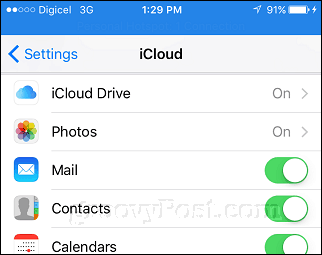
- En su computadora, inicie sesión iCloud, luego abra la aplicación web Contactos, seleccione un contacto y luego presione Control + A o Comando + A en su teclado para seleccionar todos los contactos. Haga clic en el menú del engranaje, luego haga clic Exportar vCard.
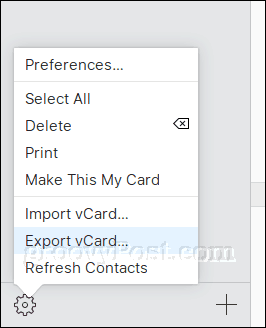
- Guarde el archivo vCard en su disco duro.
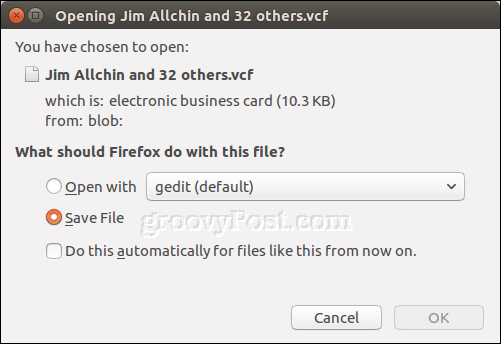
Método 2: exportar contactos desde iTunes (Windows)
Si tiene iTunes instalado en una computadora con Windows, puede omitir el paso de iCloud retirando sus contactos directamente de su teléfono. (Nota: si ya está sincronizando los contactos de su iPhone con iCloud, deberá desactivarlo en Configuración> iCloud).
- Conecta tu iPhone a tu computadora y ejecuta iTunes. Abra la página del dispositivo, luego elija sincronizar sus contactos con los Contactos de Windows.
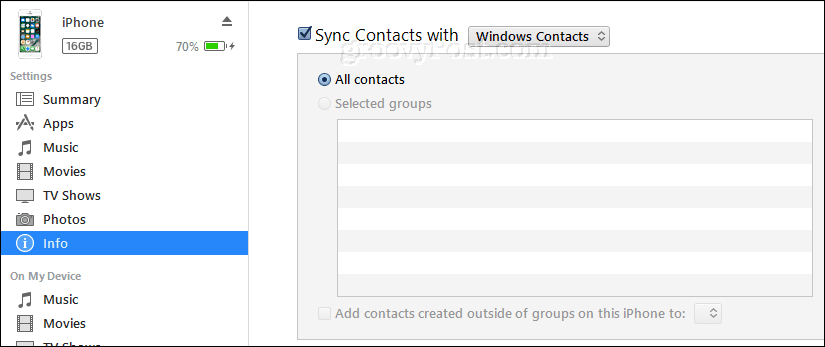
- En iTunes, haga clic en Aplicar luego Sincronización.
- Abre tu carpeta personal. Una forma rápida de hacer esto es presionar Tecla de Windows + R, tipo: % userprofile% luego presiona Enter.
- Abra la carpeta Contactos, haga clic en Exportar en la barra de comandos, seleccione vCards y luego haga clic en Exportar.
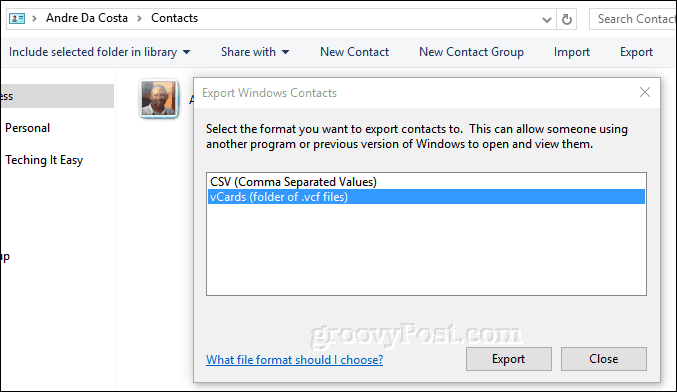
Método 3: exportar contactos de iOS desde los contactos de escritorio macOS (macOS)
Si está ejecutando macOS, sus contactos ya están sincronizados con su escritorio y no tiene que ir a iCloud.com en la web.
- Abra la aplicación Contactos, luego haga clic Archivo> Exportar> Exportar vCard.
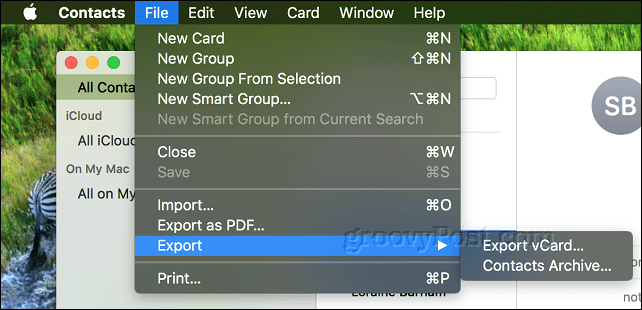
Importar contactos vCard de iOS a Gmail
El sistema operativo Android se sincronizará automáticamente con su cuenta de Google. Entonces, cuando suba sus contactos a Gmail, se transferirán a su dispositivo Android. Siga estos pasos en una computadora.
- Inicia sesión en tu Gmail cuenta, haga clic en el menú de Gmail y luego haga clic en Contactos
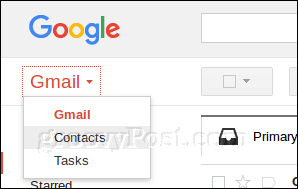
- Haga clic en el Importar menú; esto lanzará el Importar contactos de otras cuentas mago. Haga clic en el Archivo CSV o vCard opción.
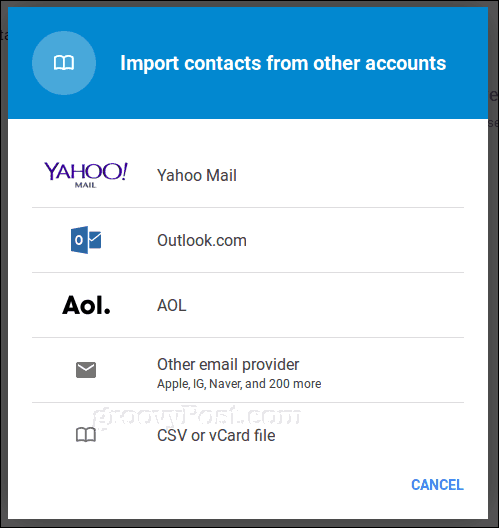
- Debido a que el nuevo servicio de Contactos de Google no admite la importación de archivos vCard directamente, Google le indicará que use el antiguo servicio de Contactos. Hacer clic Ir a contactos antiguos.
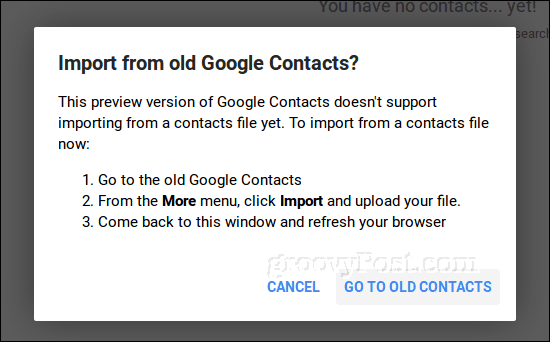
- En el antiguo servicio de Contactos, haga clic en el Importar contactos enlace, navegue hasta donde almacenó el archivo vCard, luego haga clic en Importar.
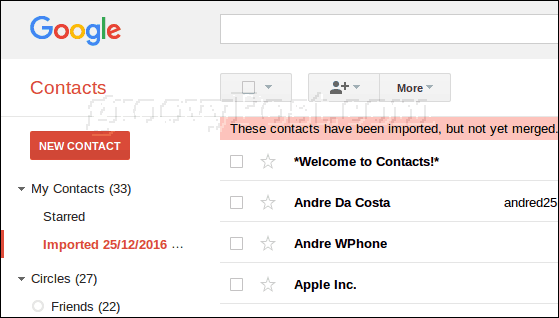
Sus contactos ahora están en Gmail, que se sincronizará automáticamente con el sistema operativo Android.
Migrar contactos de Android a iOS
Para los usuarios que migran de Android a iOS, el proceso es igual de fácil. Para hacer esto, exportará el archivo .vcf desde Gmail y luego lo importará a iCloud.
- Inicie sesión en Gmail, abra Contactos y seleccione todos los contactos (haga clic en el botón de marca de verificación en la esquina superior derecha). Haga clic en el Más menú y luego haga clic Exportar.
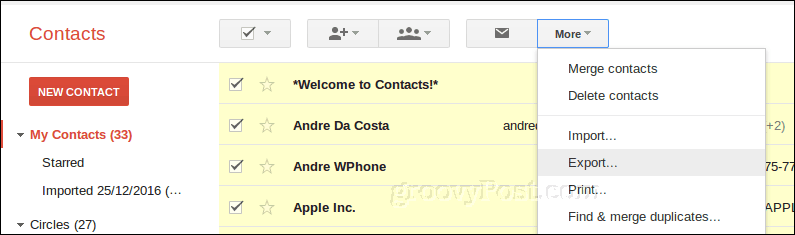
- Elija vCard, haga clic en Exportar luego guárdelo en su disco duro.
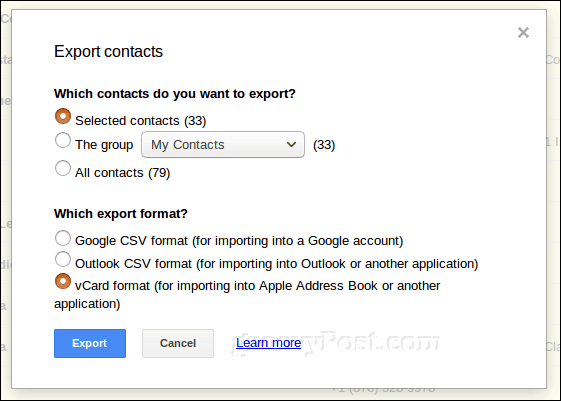
- Inicie sesión en iCloud, abra la aplicación web Contactos, haga clic en el menú Cog y haga clic en Importar vCard. Seleccione el archivo vCard y luego haga clic en Abierto.
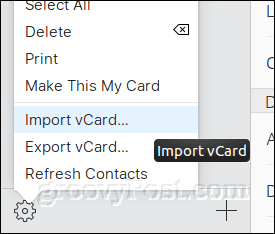
Conclusión
Como puede ver, es bastante simple exportar contactos desde su iPhone e importarlos a su teléfono Android (y viceversa). El formato vCard permite que todos sus datos de contacto se transfieran rápida y fácilmente a través de plataformas.
¡Dinos qué piensas! ¿Es esto algo que haces a menudo? ¿Cómo es su configuración móvil, es exclusivamente Android o iOS o rebota entre ambos de vez en cuando?
